Word打印时图片丢失怎么办 Word文档中图片无法显示怎么办
更新时间:2023-08-11 17:59:53作者:jhuang
Word打印时图片丢失怎么办,当我们在使用Word打印文件时,有时会遇到图片丢失的问题,或者在Word文档中无法显示图片的情况,这可能会给我们的工作带来一些困扰。不用担心,我们可以采取一些简单的方法来解决这些问题,确保我们的图片能够正常显示和打印。下面将介绍Word文档中图片无法显示怎么解决的方法。
解决方法:
1、双击打开word软件,点击左上角的"文件"。
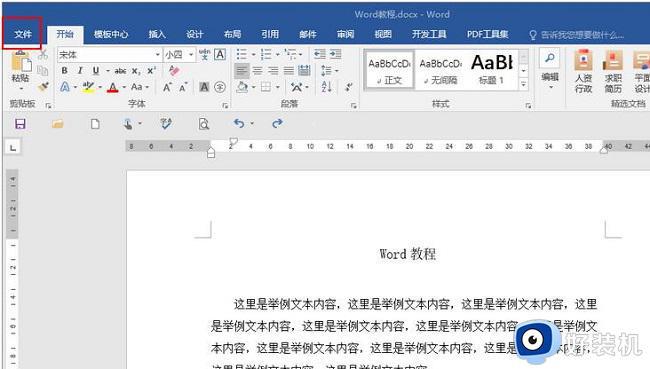
2、接着点击新界面左侧栏中的"选项"。
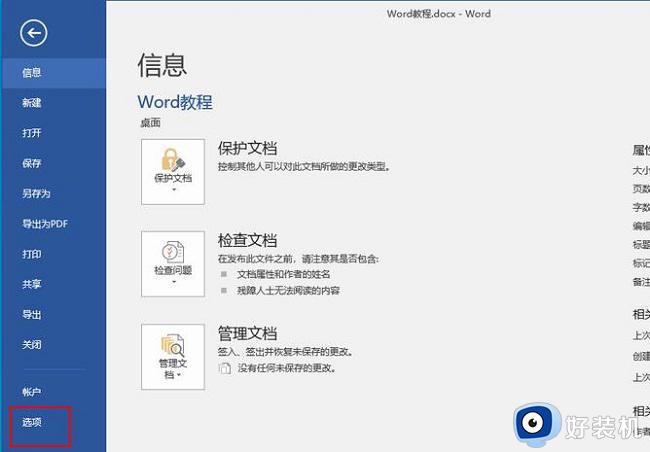
3、在打开的窗口界面中,点击左侧栏中的"显示"选项,然后找到右侧中的"打印在Word中创建的图形"并将其小方框给勾选上,随后点击"确定"即可。

4、最后点击左上角的"文件",再点击页面左侧栏中的"打印"选项,这时可以看到右侧打印预览已经有图片了。
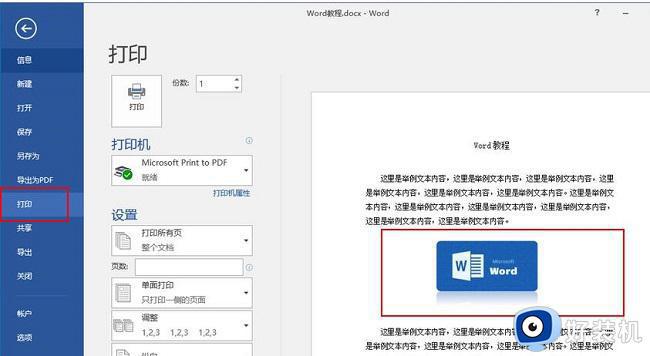
以上是有关于Word打印时图片丢失的解决方案,如果您遇到相同的问题,可以参考本文中介绍的步骤来修复,希望这能对您有所帮助。
Word打印时图片丢失怎么办 Word文档中图片无法显示怎么办相关教程
- word文档打印不显示图片怎么办 打印word图片不显示怎么回事
- 图片复制到word显示不全怎么办 word文档里的图片显示不完整怎么解决
- word文档中图片只显示部分怎么办 word文档中图片只显示一部分的解决方法
- word嵌入式图片显示不全怎么办 word嵌入型图片显示不完全如何解决
- word文档图片怎么统一调整大小 如何一次性调节word所有图片
- word图片显示不全如何解决 word不能全部显示出来怎么办
- word里面移动图片怎么弄出绿线 word文档里面移动图片如何显示绿线
- 文档插图片的时候图片显示不全怎么办 在文档里添加图片不能完全显示解决方法
- word里插的图片为什么不显示 为什么word插图片不能显示出来
- word文档里面的图片如何压缩 word文档里面的图片怎么压缩
- 电脑无法播放mp4视频怎么办 电脑播放不了mp4格式视频如何解决
- 电脑文件如何彻底删除干净 电脑怎样彻底删除文件
- 电脑文件如何传到手机上面 怎么将电脑上的文件传到手机
- 电脑嗡嗡响声音很大怎么办 音箱电流声怎么消除嗡嗡声
- 电脑我的世界怎么下载?我的世界电脑版下载教程
- 电脑无法打开网页但是网络能用怎么回事 电脑有网但是打不开网页如何解决
电脑常见问题推荐
- 1 b660支持多少内存频率 b660主板支持内存频率多少
- 2 alt+tab不能直接切换怎么办 Alt+Tab不能正常切换窗口如何解决
- 3 vep格式用什么播放器 vep格式视频文件用什么软件打开
- 4 cad2022安装激活教程 cad2022如何安装并激活
- 5 电脑蓝屏无法正常启动怎么恢复?电脑蓝屏不能正常启动如何解决
- 6 nvidia geforce exerience出错怎么办 英伟达geforce experience错误代码如何解决
- 7 电脑为什么会自动安装一些垃圾软件 如何防止电脑自动安装流氓软件
- 8 creo3.0安装教程 creo3.0如何安装
- 9 cad左键选择不是矩形怎么办 CAD选择框不是矩形的解决方法
- 10 spooler服务自动关闭怎么办 Print Spooler服务总是自动停止如何处理
